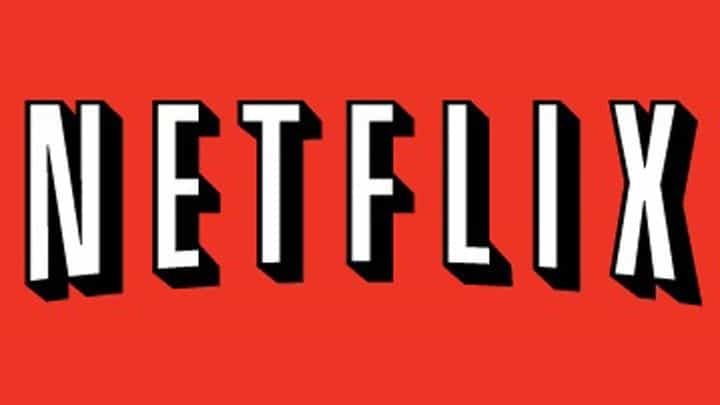
Ez a szoftver folyamatosan futtatja az illesztőprogramokat, és így megóvja az általános számítógépes hibáktól és a hardverhibáktól. Ellenőrizze az összes illesztőprogramot most 3 egyszerű lépésben:
- Töltse le a DriverFix alkalmazást (ellenőrzött letöltési fájl).
- Kattintson a gombra Indítsa el a szkennelést hogy megtalálja az összes problémás illesztőprogramot.
- Kattintson a gombra Frissítse az illesztőprogramokat új verziók beszerzése és a rendszer hibás működésének elkerülése érdekében.
- A DriverFix alkalmazást letöltötte 0 olvasók ebben a hónapban.
A Netflix az egyik legnépszerűbb előfizetéses szolgáltatás a nézéshez TV-epizódok és filmek. Ha Netflix tagsággal rendelkezik, ingyenesen letöltheti az alkalmazást a Windows 10 számítógépére, és azonnal több tévés epizódot és filmet nézhet meg. Ha nem vagy a Netflix tagja, egy hónapig ingyenesen tesztelheted az alkalmazást.
A Netflix alkalmazás nagyon stabil és megbízható. Előfordul azonban, hogy különféle műszaki problémák merülnek fel, különösen a letöltés során.
Netflix hiba 0x80240014
A Windows 10 felhasználók ezrei számoltak be a közelmúltban arról, hogy nem tudták letölteni és telepíteni a Netflix alkalmazást a Windows Áruházból a 0x80240014 hiba.
Nem tudom telepíteni a Netflix alkalmazást a Windows Áruházba. 0x80240014 hibakóddal tölti le és kezdi meg a hibákat
Letöltöttem és telepítettem a Silverlight, a GOM media player és a Livemall filmeket más szálakban javasolt lehetséges javítások alapján, de nem volt szerencsém.
A 0x80240014 Netflix telepítési hiba javítása
Ahogy az egyik felhasználó elfogadja, ha megkapja a fent említett hibakódot, ez azt jelenti, hogy a Windows nem tudja azonosítani a telepítést, nem pedig azt, hogy nem tudja telepíteni az alkalmazást. A jó hír az, hogy egyszerűen figyelmen kívül hagyhatja ezt a hibaüzenetet.
Annak ellenőrzéséhez, hogy a Netflix alkalmazás telepítve van-e, indítsa el a Parancssor parancsot és írja be explorer shell: AppsFolder. Keresse meg a Netflix alkalmazást a listában, kattintson rá duplán, töltse ki a bejelentkezési adatait, és újra működnie kell. Jobb egérgombbal kattinthat az alkalmazás mappában lévő alkalmazás ikonra, és létrehozhat egy parancsikont.
Ha nem találja a Netflixet az AppsFolderben, kövesse az alább felsorolt hibaelhárítási lépéseket.
1. Futtassa a Windows Store hibaelhárítót
Ha nem tudja telepíteni a Netflix-et, próbálja meg futtatni a Microsoft dedikált hibaelhárítóját a Windows-alkalmazásokhoz. tudsz töltse le az eszközt a Microsoft webhelyéről.
2. Futtasson SFC-vizsgálatot
A sérült rendszerfájlok blokkolhatják az alkalmazás telepítését. Futtasson SFC-vizsgálatot a sérült fájlok felderítésére és javítására.
- típus cmd a keresési menüben> válassza a Parancssor> futtatás rendszergazdaként lehetőséget
- Írja be a parancsot sfc / scannow és nyomja meg az Enter billentyűt.
3. Telepítse a legújabb Windows-frissítéseket
Válassza a Beállítás> Frissítés és biztonság> Frissítések keresése> Telepítse a függőben lévő frissítéseket.
Ha más megoldásokkal találkozott a 0x80240014 számú hiba kijavításához, az alábbi megjegyzés részben felsorolhatja a hibaelhárítási lépéseket.
KAPCSOLÓDÓ TÖRTÉNETEK, AMELYEKET ELLENŐRZNI KELL:
- Az Ultra HD 4K Netflix az Intel Kaby Lake processzorával érkezik a Windows 10 számítógépekhez
- Javítás: Netflix ui-800-3 hibakód az Xbox One-on
- A Netflix problémák megoldása a Windows 10 rendszerben


![Javítás: A Surfshark nem működik a Netflix-szel [7+ tesztelt módszerek]](/f/53526e993b1c61e652441d6b2432c7bf.jpg?width=300&height=460)